Egyértelmű, hogy mindenki folyamatosan a legnagyobb teljesítményt próbálja kisajtolni a gépének összetevőiből, ám nem mindig tehetjük meg azt, hogy egy-egy komponenst vagy akár az egész gépünket lecseréljük néhány extra másodperc érdekében. Habár az egyes komponensek túlhajtása nem ér fel egy komolyabb fejlesztéssel, de a legtöbb esetben komolyabb sebességnövekedést tapasztalhatunk.
Ahogy a bevezetőben említettük, figyeljünk a biztonságra, és számoljunk azzal, hogy garanciavesztést szenvedhetünk el, amennyiben a leírtak közül valamelyik folyamat által a szilícium végtelen mezejére küldjük néhány alkatrészünket. Amennyiben olyan eszközzel rendelkezünk, amelyet kifejezetten túlhajtásra terveztek, akkor a gyártók valamivel engedékenyebbek szoktak lenni a jótállás kérdésében, de természetesen ez sem jelenti azt, hogy az ész nélküli feszültség- és órajelemelés indokolt.
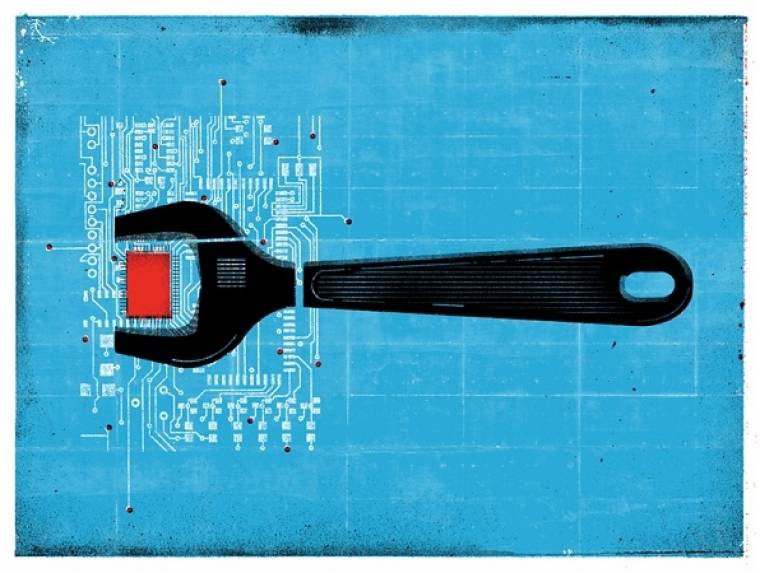
Azt sem szabad félvállról venni, hogy a tuningolás okozta fizikai sérülés még az említett eszközök esetén is automatikus garanciavesztéssel jár, tehát tényleg csak azoknak ajánljuk a következőket, akik nem lesznek szívbajosak egy kis processzorfüst vagy éppen néhány kiégett kondenzátor láttán.
Először is a legfontosabb, hogy legyen rendszermonitorozó alkalmazásunk, amely segítségével folyamatosan figyelemmel követhetjük az egyes komponensek pontos értékeit, így például a feszültséget, az órajelet vagy a szorzót. Az egyik leghasznosabb applikáció e területen a CPU-Z, amely ingyenesen elérhető. Másik rendkívül fontos lépés, hogy a gépünk legyen tiszta, ami alatt a porosodást értjük, ugyanis a megemelt órajelek fokozottabb hőtermeléssel járnak, amelynek következményeképpen nem nehéz megsütni a processzort vagy a videokártyát. Szintén jó ötlet, ha néhány extra légkavarót is bevetünk a procedúra előtt, hogy megfelelő levegőcirkuláció legyen a gépházunkban. Aki még tovább szeretne menni, annak a vízhűtés a legjobb választás, amiről kicsit később bővebben is megemlékezünk.
Tuning: Processzor
A központi egységünk tényleges frekvenciája az alapórajel felszorzásából jön létre (például 15x200 megahertz). Ebből már nem nehéz kitalálni, hogy az előbbi érték (szorzó) emelésével juthatunk a legegyszerűbben extra megahertzekhez, ám ezt nem minden esetben tehetjük meg.
A két nagy processzorgyártó, az Intel és az AMD is alkalmaz úgynevezett szorzózárakat, amelyeknek köszönhetően nincs lehetőségünk ezen értékek állítására. Ekkor az alapórajelet kell kozmetikáznunk, ám itt jóval korlátoltabbak a lehetőségeink. Aki konkrét tuningos tervekkel rendelkezik, az a CPU vásárlásakor figyeljen azok kiadására, mivel mindkét vállalat gyárt „feloldott” szorzós darabokat. Az Intel CPU-k esetén a verziószám végén elhelyezkedő „K” betű tanúskodik a szabad garázdálkodás lehetőségéről (legalábbis a Sandy Bridge architektúra bevezetése óta), míg az AMD a „Black Edition” fémjelzéssel megáldott processzoraival hirdeti a hasonló megoldásait.
Habár ma már kezdik átvenni az uralmat az UEFI-vel ellátott alaplapok, nem sokban különbözik az értékek manipulálása a BIOS-ban megszokottaktól. Mi egy Intel Core i7 2600K-val próbálkoztunk, amelynek megpiszkálása alig igényelt pár kattintást. A belépés után csupán meg kellett keresnünk a „Performance” – azaz a teljesítménnyel foglalkozó fület, ahol két kattintással megadhattuk az eredeti 34x99,8 megahertzes érték helyett a 40x99,8-ast, ami által a következő betöltéskor már 4 gigahertzen pörgött a processzor. Természetesen nem szabad azonnal ekkora értékkel kezdeni, ugyanis ki kell tapasztalnunk a mi példányunk tűrőképességét – mivel köztudottan minden CPU egyedi olyan szempontból, hogy milyen feszültség mellett mekkora órajelre képes.
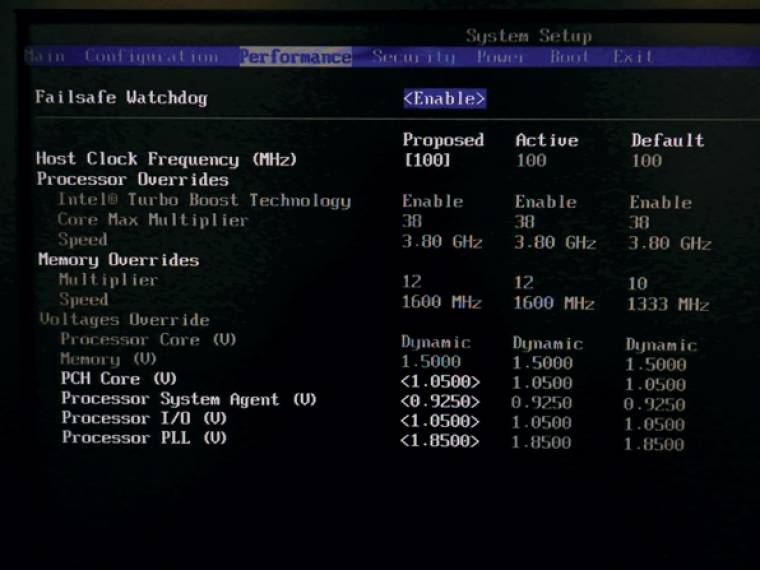
Apró lépésekkel haladjunk, és amikor a rendszerünk már nem hajlandó betölteni, próbálkozzunk egy kis feszültségemeléssel, ám óvatosan, ugyanis könnyen elsüléshez vezethet. A mi processzorunkkal 46x99,8-as beállítások mellett 1,35 voltos feszültségre volt szükség, ami mellett teljesen stabilan operált a gépezet, léghűtéssel.
Aki nem akar rögtön kísérletezni, az választhat az előrekonfigurált profilokból, amelyek esetében tényleg csak egy kattintást kell elvégezni, vagy néha egy gombnyomást, ha olyan alaplappal rendelkezünk, amelyen elhelyeztek a mérnökök egy dedikált frekvenciaemelő gombot (ez legtöbbször 4 GHz-s beállítást jelent).
A rendszer betöltődése után ellenőrizzük a CPU-Z-ben, hogy a konfigurált értékek megmaradtak-e, lévén sokszor szembesülhetünk azzal, hogy az alaplapunk a gyári beállításokra állt vissza. Ha ez többször előfordul, próbálkozzunk meg az alaplap gyártójának honlapjáról letölteni a legfrissebb BIOS-t vagy UEFI-t, majd frissíteni azt. Ne ijedjünk meg, ha gyanúsan alacsony értékekkel találkozunk a CPU-Z-ben, mivel mind az Intel, mind az AMD processzorokban van energiatakarékos üzemmód, ami Idle – azaz nyugalmi – állapotban leveszi a frekvenciát, így a hőtermelés és a fogyasztás is mérséklődik. Amennyiben tuningolunk, érdemes ezeket a beállításokat kikapcsolni, csak hogy tisztán lássuk a dolgokat – ezt szintén a BIOS-ban vagy az UEFI-ben tehetjük meg.
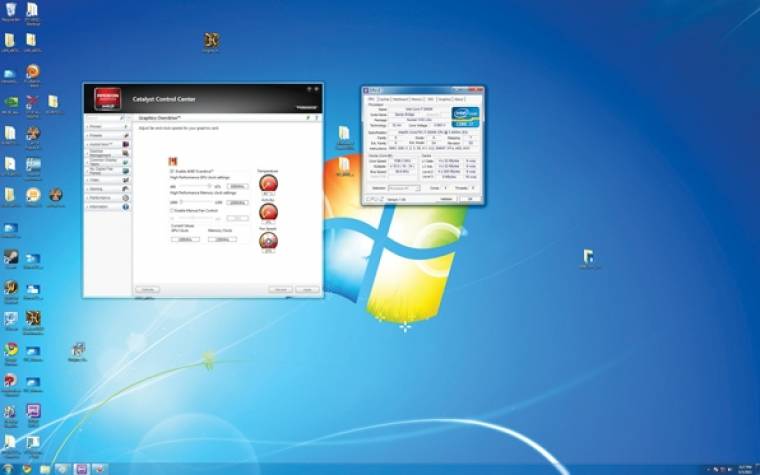
Ha elértük a legmagasabb, stabilnak vélt órajelet, futtassunk benchmark-programokat, amelyek maximális terhelés alá helyezik a központi egységünket, valamint egy pontszámot is kapunk, így lesz összehasonlítási alapunk. Az egyik legkedveltebb megoldás a Prime95 program Torture módja. Ha hibát jelez számolás közben a szoftver, akkor érdemes lejjebb venni az órajelet, mivel terhelés közben a processzor instabillá válhat.
Amennyiben egy hosszabb stresszteszt során „kék halál” és fagyás nélkül megússzuk, akkor sikeres mondhatjuk a processzorunk tuningolását, és továbbléphetünk a következő komponensre.
Tuning: VGA
A másik legkedveltebb célpont a tuningosok körében a grafikus vezérlő, amelynek túlhajtása manapság már gyerekjáték. A legtöbb esetben csupán az eszköz meghajtóprogramjában kell néhány csúszkát arrébb löknünk, és máris élvezhetjük az extra sebességet.
Ezen okból kifolyólag fontos, hogy a legújabb driverrel rendelkezzünk, ami a gyártó weboldaláról (nvidia.com vagy amd.com) tölthető le. Minden hónapban kiadnak 1-1 új verziót, így érdemes mindig visszalátogatni, hogy naprakész legyen a meghajtónk. Az AMD programcsomagja alapból tartalmazza az AMD OverDrive nevű szolgáltatását, ami a már előbb említett csúszkás megoldással teszi lehetővé a tuningot.
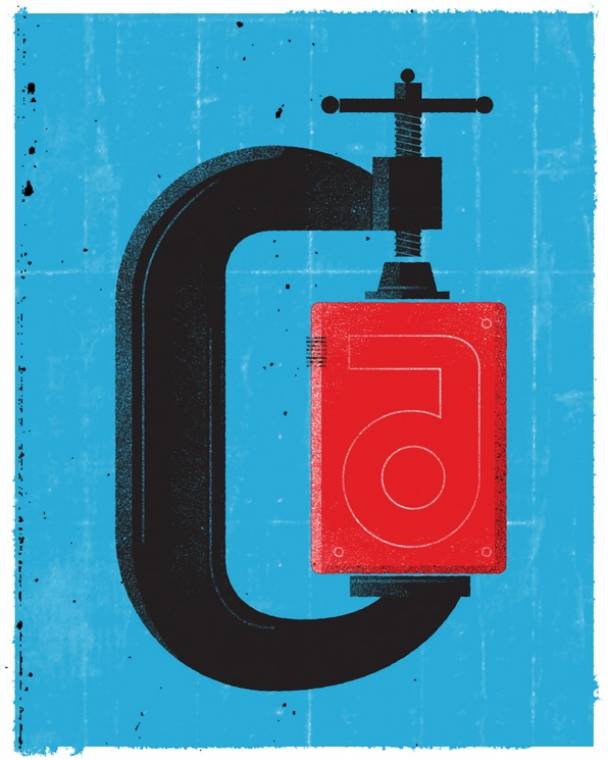
Az NVIDIA-felhasználóknak külön le kell tölteni az NVIDIA System Toolst, ami szintén hasonló szemszögből közelíti meg a kérdést. Néhány videokártya-gyártó saját szoftvert is a rendelkezésünkre bocsát (például az ASUS vagy az MSI), amelyek szintén teljes körű „izzasztó” pakkal szolgálnak.
Miután a legfrissebb driverrel rendelkezünk, nyissuk meg a vezérlőprogramot, amelyen belül keressük meg az OverDrive (AMD) vagy a Performance (NVIDIA) fület. Ahogy a processzorok esetében, itt is apró, 5, maximum 10 megahertzes lépésekkel haladjunk, ezután mentsük el a beállításokat, indítsuk újra a gépet, majd teszteljünk.
A mai modern videokártyák miatt érdemes egy komolyabb, DirectX 11-es benchmarkprogrammal próbálkozni, mint például a Heaven, amely mindent bevet annak érdekében, hogy a grafikus vezérlőnk 100 százalékon járjon. Ha kb. 15 perc után is stabil a gépezet, akkor érdemes még egy kicsit feljebb tolni az órajelet. Amikor furcsa textúrákat, elszíneződéseket, apróbb szaggatásokat vagy vibráló képet látunk, akkor elértük a határt, és érdemes kissé lejjebb venni az előtte megadott értéket.
Ahogy az érződik, a processzor-, de főleg a videokártya-tuningolás komoly türelemjáték, és sokszor időigényes is, annak függvényében, hogy az adott komponensek milyen tűréshatárral rendelkeznek.
Folyadékhűtés építése
Nem mondunk újdonságot azzal, hogy a számítógépünk működése komoly hőtermeléssel jár, főleg, ha azt még túl is hajtjuk. A legtöbb esetben elég a hagyományos hűtőborda–ventilátor kombó, ám mi lesz akkor, ha komolyabb tuningot és az ezzel járó hőtermelést szeretnénk kezelni? Ekkor jöhet szóba a léghűtés száműzése, és a folyadékos megoldások bevetése.

Amit első körben fontos megjegyezni, hogy komoly folyadékhűtést építeni nem olcsó, de ma már vannak egészen kompakt megoldások, amelyek a dobozból való kibontás után csak néhány csavarozást igényelnek, és máris hűtik a processzort. Ezek természetesen nem olyan teljesítményűek, mint egy komplett rendszer, de az egyszerűségükből adódóan sokak számára vonzók lehetnek. Ha komolyabb megoldásokra vágyunk, a következő alkatrészekre lesz szükségünk.
Ház: nem mindegy, milyen számítógépházzal rendelkezünk, mivel a csövek és az egyéb alkatrészek beszereléséhez nagyobb helyre lesz szükségünk. Válasszunk az átlagosnál nagyobb méretű házat, amelyeket már gyárilag felkészítettek a vízhűtéses rendszerek fogadására. Ez nagyban megkönnyíti a beszerelést és a használatot.
Radiátor: a radiátor feladata nagyon egyszerű, a felmelegedett folyadék keresztülfolyik rajta, majd a rácsok nagy alapterületének köszönhetően könnyen és gyorsan lehűl, a hozzá erősített ventilátor segítségével. Radiátorból sok fajta van, az egészen kicsiktől (amelyek a házba építhetők) a nagyokig, amelyek már-már a szobai radiátorok méreteivel is felveszik a versenyt. Természetesen utóbbi véglet már csak azoknak ajánlott, akik nagyon extrém szintű tuningot terveznek, vagy éppen a sivatag közepén élnek.
Hűtőblokk: végtelen mennyiségű lehetőség áll rendelkezésünkre, amiben az egyetlen korlátozó tényező a processzorfoglalatunk, illetve a pénztárcánk vastagsága. Az egyetlen tanács, amit ezzel kapcsolatban adni lehet, az az, hogy ne vásároljunk fémötvözetekből kialakított blokkokat, mivel ezek könnyen korrodálódnak.
Pumpa: a pumpa forgatja a rendszerben lévő folyadékot, így annak kiválasztása attól függ, hogy hány komponenst szeretnénk hűteni. Ha csak a processzort, akkor elég egy kisebb teljesítményű, mivel a csövek jóval rövidebbek, ám ha a videokártyát is hidegebb éghajlatra kívánjuk küldeni, már egy erősebb megoldáson kell elgondolkodnunk.
Tartály: minő meglepő, de itt tárolja a rendszer azt a folyadékot, ami a hűtési folyamat főszereplője. Itt ellenőrizhetjük a szintjét, és szükség esetén itt korrigálhatjuk azt. Itt is találkozhatunk rengeteg fajta mérettel, ám a legkompaktabb megoldások között olyat is találhatunk, amelyek 5,25 hüvelykes foglalatba illeszkednek, így a folyadékszintet anélkül is tudjuk ellenőrizni, hogy a gépházat meg kéne bontani.
Csatlakozók: ezekkel kötjük össze a csöveket és a hűtőrendszer egyes elemeit. Ezen apró dolgok jelentéktelennek tűnnek, ám érdemes minőségi darabokat választani, mert komoly problémákba ütközhetünk, ha egy silányabb példány miatt szivárogni kezd a hűtőfolyadék.
Csövek: milliónyi opció áll a rendelkezésünkre, ha csövek vásárlásáról van szó, de fontos, hogy ugyanolyan méretűt válasszunk, mint amilyenek a csatlakozóink. A nagyobb csöveken természetesen több folyadék halad át, ám komolyabb pumpára és nagyobb tartályra lesz ezekhez szükségünk. A kisebb csövek beszerelése egy fokkal több türelmet igényel, viszont hajlékonyabbak és valamivel olcsóbbak is. Ha több komponenst hűtünk, akkor mindenképpen gondoljunk a nagyobb átmérőjű variánsokra.
Leszorítók: amennyiben nagyobb csöveket (például 1/2-t) használunk, akkor érdemes leszorítókat alkalmazni, hogy biztosan a megfelelő helyen maradjanak. Mivel nem túl drágák, érdemes rájuk költeni a biztonság kedvéért.
Folyadék: habár rengeteg lehetőségünk van a folyadék kiválasztását illetően, mi mégis az egyszerű, desztillált vizet ajánljuk. Fontos, hogy kerüljük a sima csapvizet, ugyanis az tele van olyan, oda nem illő dolgokkal, amelyek hamar tönkretehetik a nehezen összerakott rendszerünket.
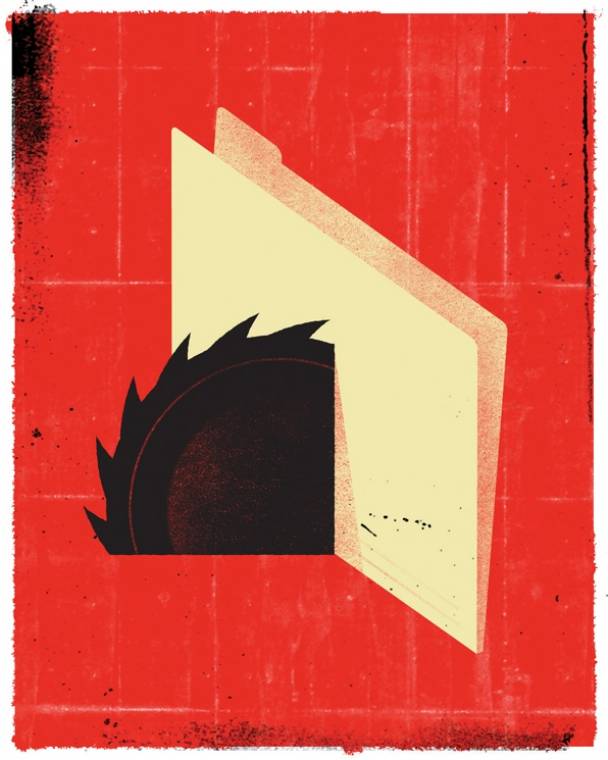
Az összeszerelés
Mielőtt elkezdenénk a beszerelést, tervezzük meg a rendszer elrendezését. Érdemes egy kis rajzon megjeleníteni az elképzelésünket a következők tudatában: a folyadék akkor a leghidegebb, amikor elhagyja a radiátort, mivel ott hűtik le a légkavarók. Fontos tehát, hogy a radiátor távol legyen a fő hőtermelő egységektől, mint a processzor, a grafikus kártya vagy a merevlemezek. A víz innen a komponenseink felé halad (CPU, GPU stb.), ahol felmelegedik, majd eljut a tartályba. Onnan a pumpa hivatott elküldeni a folyadékot vissza a radiátorba – így lesz teljes a kör.
A legpraktikusabb, ha az üres házba először a tartályt, a pumpát és az alaplapot szereljük be, mivel ezek elhelyezése a kritikus. A radiátort ezek után úgy rakjuk be, hogy a hozzá tartozó ventilátor ne fújjon rá forró levegőt.
Ezután következik a csövek beszerelése, valamint a blokkok felerősítése, amit fokozott odafigyeléssel végezzünk. Vizsgáljuk meg az illesztéseket, óvatosan helyezzük fel a csatlakozókat és szorítsuk le a csöveket. Ha a csatlakozók nehezen akarnak felcsúszni a csövekre, próbáljuk meg egy hajszárítóval minimálisan meglágyítani utóbbit, így az rövid időre könnyebben kezelhető lesz. Miután fent vannak a blokkok és a radiátor, illetve a vezetékezés is kész, csatlakoztassuk a rendszert a pumpához.
Bekapcsolás után először csak egy kis vizet tegyünk a tartályba, hogy megnézzük, nincs-e szivárgás. Ha mindent megfelelőnek tartunk, rendesen megtölthetjük a rendszert, és már készen is vagyunk.
Váltsunk SSD-re!
Az SSD-k az elmúlt időszak legnagyobb durranásának számítanak, ami a számítógépes fejlesztéseket illeti. Nemcsak hogy kevesebbet fogyasztanak, nem annyira rázkódásérzékenyek, valamint kisebbek is, mint a merevlemezek, hanem összehasonlíthatatlanul gyorsabbak is. Eljött a flashalapú tárolók ideje, főleg, hogy ma már az áruk is jelentősen csökkent.
Az egyik legfontosabb dolog, amit az SSD-k esetében meg kell említeni, a hozzájuk való közelítés, ugyanis a legtöbben csak szimplán tárolóként gondolnak rájuk, pedig esetükben ennél jóval többről van szó. Ezek a meghajtók sokkal inkább olyan eszközök, amelyek inkább a gépünk általános sebességén dobnak nagyot, semmint a videóinkat és zenéinket hordozzák. A rendszerünk sebessége, a programok betöltődése és munkavégzési folyamatai jelentősen gyorsabbak lesznek. Nem szabad tehát a tárkapacitás alapján elítélni őket – az SSD-kre csak a rendszert és a legtöbbet használt alkalmazásokat kell telepíteni.

Persze egyéb haszna is van az SSD-knek, elég például a noteszgépekre gondolni, ahol kritikus az akkumulátorok állóképessége. Egy SSD sokat erősíthet az akkumulátorokon, ugyanis a mechanikus alkatrészekkel operáló merevlemezhez képest elenyésző fogyasztással rendelkezik.
Néhány pontban összeszedtünk a fontosabb tudnivalókat, amelyek az SSD-re való váltás előtt hasznosak lehetnek.
Windows XP: amennyiben ezt a rendszert használjuk, komoly problémákba ütközhetünk, ugyanis a kissé korosodó XP-t nem optimalizálták ezen meghajtók kezelésére, így érdemes egy Windows 7-et beszerezni, amely rendszer az eszköz élettartamának, valamint teljesítményének kezelésében is fényévekkel jobb.
BIOS: a rendszer mellett a BIOS-nak is támogatnia kell az SSD-ket, de szerencsére az elmúlt néhány évben kiadott alaplapok esetében nem kell emiatt aggódni, emellett legtöbb esetben a régebbi alaplapokhoz is van BIOS-frissítés.
Újratelepítés: az új meghajtóra valamilyen rendszert kell tenni, ám sokan nem szeretnék a régi szoftverüket lecserélni, a programokat újratelepíteni és konfigurálni. Ilyenkor klónozhatjuk a merevlemezünkön található adatokat, ami által minden ugyanúgy fog működni, mint azelőtt, kivéve, hogy jóval gyorsabb lesz. Persze ez nem olyan tökéletes megoldás, mint egy tiszta telepítés, de jóval gyorsabb és fájdalommentesebb. A legegyszerűbb megoldás a Windows Easy Transfer nevű program, ami pár kattintással megoldja a problémánkat.
Összehasonlításképpen egy notebookban kicseréltük a hagyományos merevlemezt egy SSD-re, klónozásos módszerrel, így az 55 másodperces betöltési idő 38-ra, míg a kikapcsolás 18-ról 13 másodpercre csökkent. Érdemes tehát meggondolni a váltást, ugyanis ma már egészen baráti áron találhatunk középkategóriás SSD-ket.

